Thường người ta nghĩ đến Naviswork để kiểm tra va chạm mô hình. Tuy nhiên để kiểm tra va chạm trên Naviswork phải thực hiện 1 chuỗi rất nhiều thao tác từ xuất mô hình Revit sang định dạng NWC, rồi mở Navisork lên và import file NWC vào, rồi thực hiện rất nhiều thiết lập bên Naviwork để tiến hành kiểm tra được va chạm.
Và workflow như vậy tốn khá nhiều thời gian, trong khi người dùng muốn kiểm tra nhanh sơ bộ những va chạm vật lý, hoàn toàn có thể sử dụng tính năng Interference Check trực tiếp trong Revit. Bài viết này tôi sẽ giới thiệu cho các bạn cách sử dụng tính năng này.
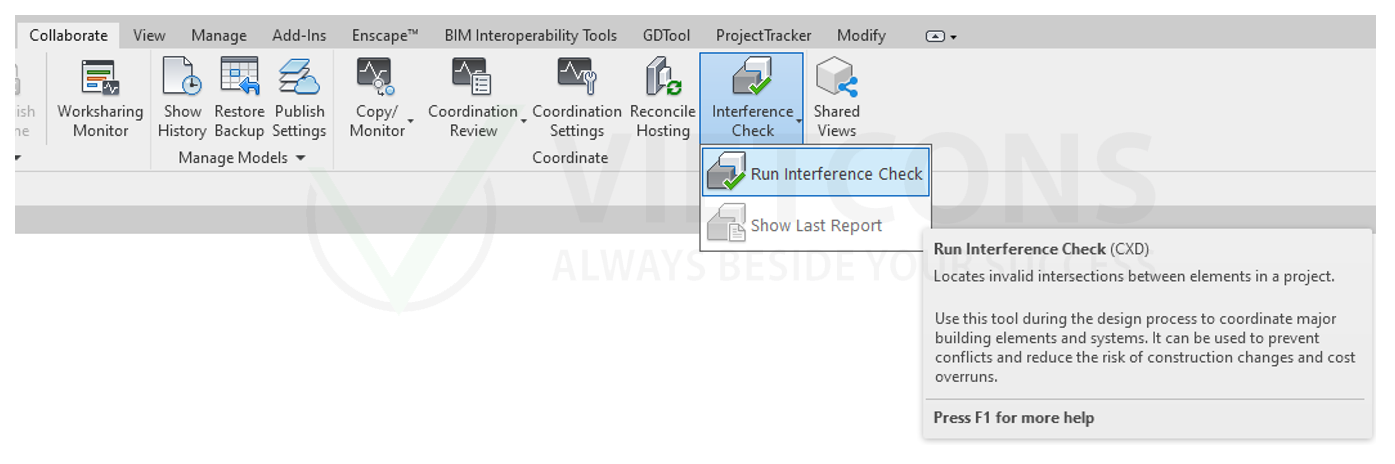
Tính năng Interference Check có sẵn trong Revit
- Bước 1: Vào Collaborate -> Interference Check -> Run Interference Check.
- Bước 2: Chọn nhóm category cần check clash giữa 2 file. Có thể check clash giữa các category trong cùng 1 file Revit, hoặc giữa nhóm category của file Revit hiện tại với nhóm category của file Revit được link vào.
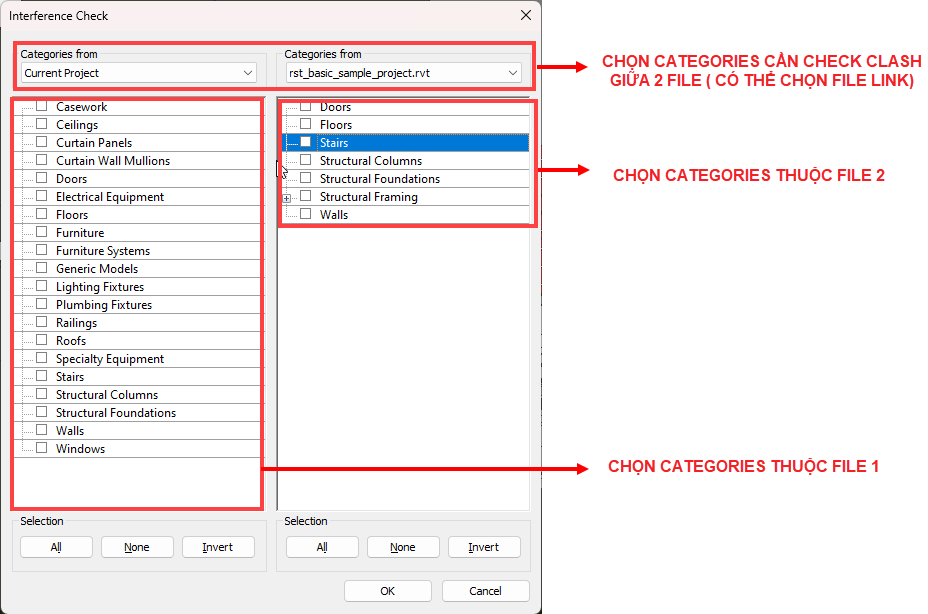
Bảng giao diện Interference Check
- Bước 3: Bấm OK để tiến hành kiểm tra va chạm, sau khi phần mềm kiểm tra sẽ hiển thị bảng kết quả như hình dưới
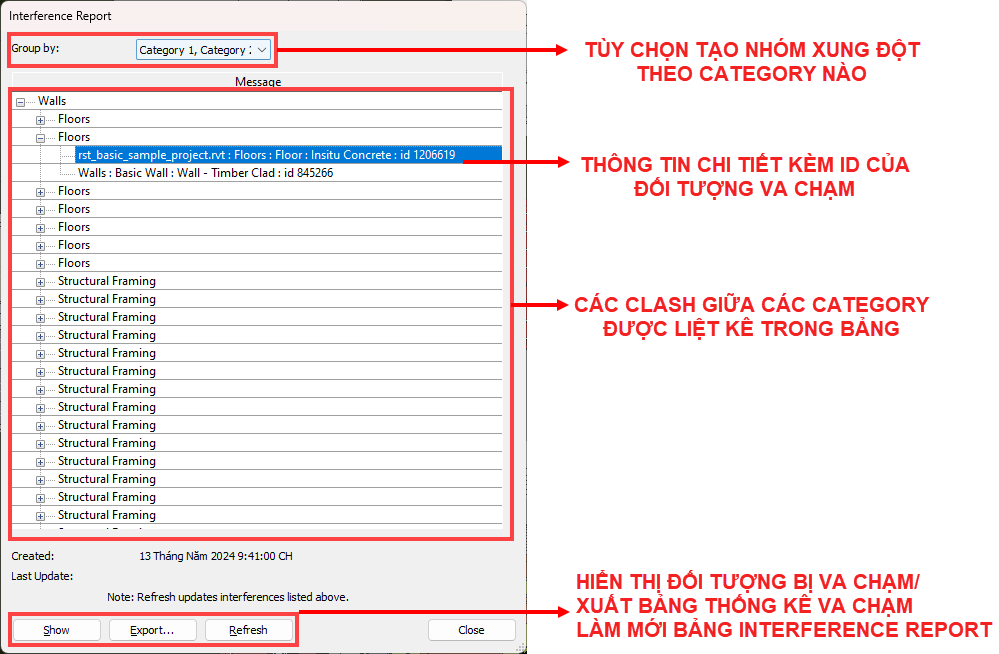
Bảng kết quả kiểm tra va chạm Interference Report
- Bước 4: Kiểm tra cụ thể từng đối tượng va chạm, bấm vào từng đối tượng -> chọn Show để hiển thị đối tượng va chạm -> đối tượng sẽ được highlight màu cam trên 3D như hình.
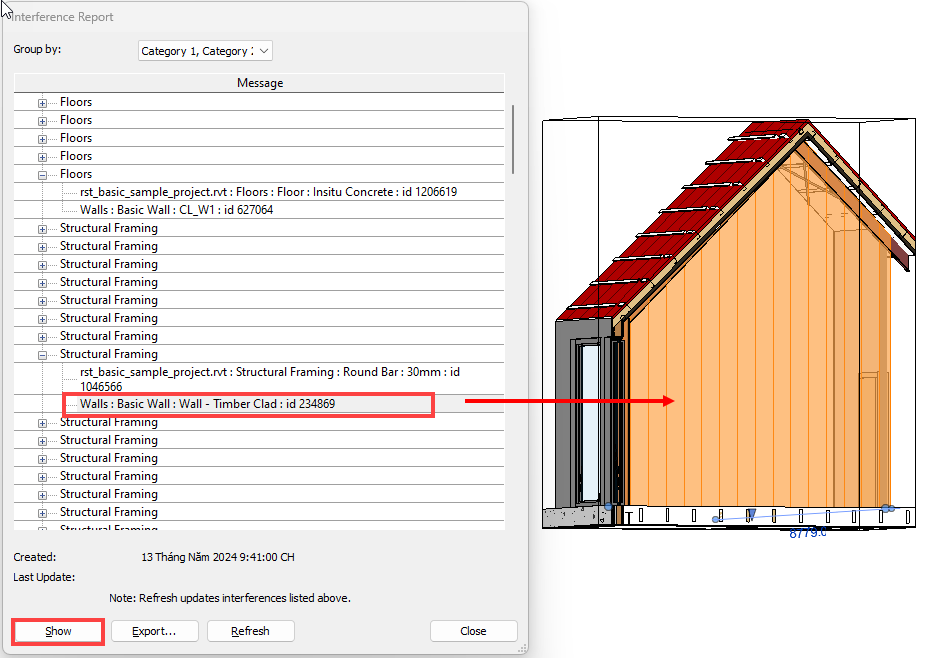
Đối tượng va chạm được highlight màu cam trên 3D
Ngoài ra bảng thống kê va chạm có thể xuất ra định dạng file html bằng cách chọn Export.
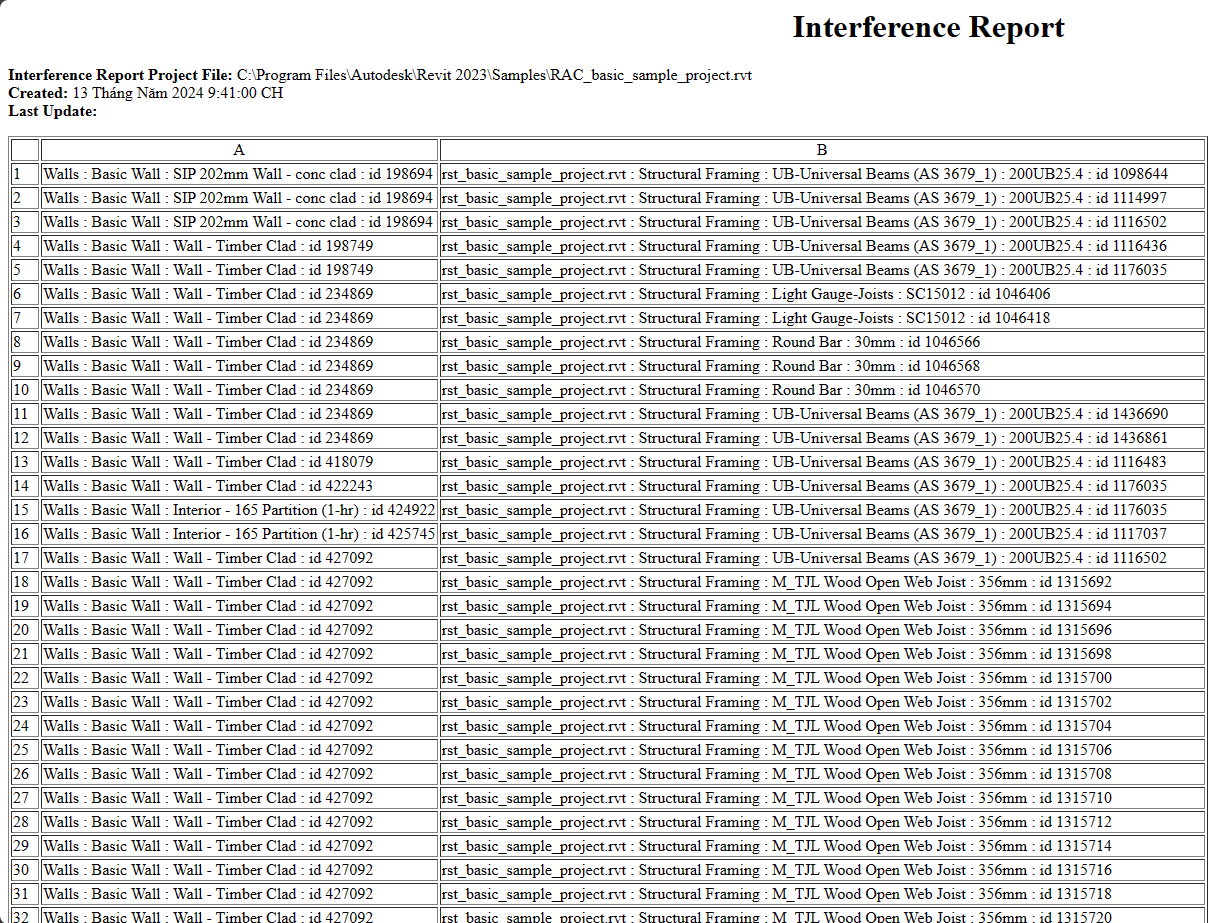
Bảng thống kê va chạm xuất từ Revit sang định dạng file html
Tổng kết, như vậy tôi đã hướng dẫn cho các bạn cách kiểm tra va chạm nhanh chóng giữa các nhóm category trong cùng 1 file Revit, hoặc giữa file Revit hiện tại với file Revit được link vào.
Cách này có ưu điểm là nhanh chóng, dễ dàng, tuy nhiên nhược điểm của nó là chỉ xác định được va chạm vật lý, không có các tùy chọn thiết lập chuyên sâu cho phần va chạm như va chạm mềm (va chạm vùng không gian làm việc), khai báo dung sai va chạm, thiết lập các nhóm đối tượng để kiểm tra va chạm, quản lý thông tin va chạm,…
Toàn bộ những thiết lập va chạm chuyên sâu trên chúng ta nên sử dụng phần mềm Naviswork để thực hiện, đây là một phần mềm của Autodesk rất hiệu quả trong việc phối hợp kiểm tra xung đột giữa các bộ môn, và liên kết chặt chẽ với phần mềm Revit. Nếu các bạn hứng thú hãy để lại bình luận để tôi có thể viết thêm các bài viết liên quan đến check clash trên Naviswork.
CÁM ƠN QUÝ ĐỘC GIẢ ĐÃ QUAN TÂM VÀ THEO DÕI BÀI VIẾT CỦA VIETCONS.EDU.VN !
Các bạn có thể liên hệ trực tiếp Fanpage (https://www.facebook.com/VietConsEducation) của trung tâm để đặt câu hỏi. Chúng tôi sẽ giải đáp thêm cho bạn.
Quét mã QR

